Là một người dành phần lớn thời gian hàng ngày để viết, tôi thường xuyên đối mặt với vấn đề xao nhãng từ internet. Những lần lướt mạng xã hội không mục đích hay xem các video YouTube ngẫu nhiên có thể ngốn hàng giờ đồng hồ, biến một công việc đáng lẽ chỉ mất bốn tiếng thành sáu tiếng hoặc hơn. Về lâu dài, điều này dẫn đến sự trì hoãn, giảm năng suất và lãng phí thời gian quý báu. May mắn thay, một giải pháp hiệu quả đã xuất hiện: các ứng dụng viết lách không gây xao nhãng được thiết kế để tối ưu hóa sự tập trung.
Kể từ khi chuyển sang sử dụng các công cụ này, tôi đã tiết kiệm được đáng kể thời gian mỗi ngày. Mặc dù đôi khi tôi vẫn “gian lận” bằng cách chuyển sang trình duyệt, nhưng tần suất đã giảm đi rất nhiều. Nếu bạn cũng muốn nâng cao năng suất viết lách của mình, hãy tham khảo danh sách những ứng dụng viết không xao nhãng tốt nhất mà tôi đã khám phá gần đây. Mỗi ứng dụng đều có những ưu và nhược điểm riêng cùng các tính năng độc quyền, giúp bạn dễ dàng lựa chọn công cụ phù hợp nhất với nhu cầu sử dụng của mình.
1. Ulysses
Giao diện đơn giản và thanh lịch
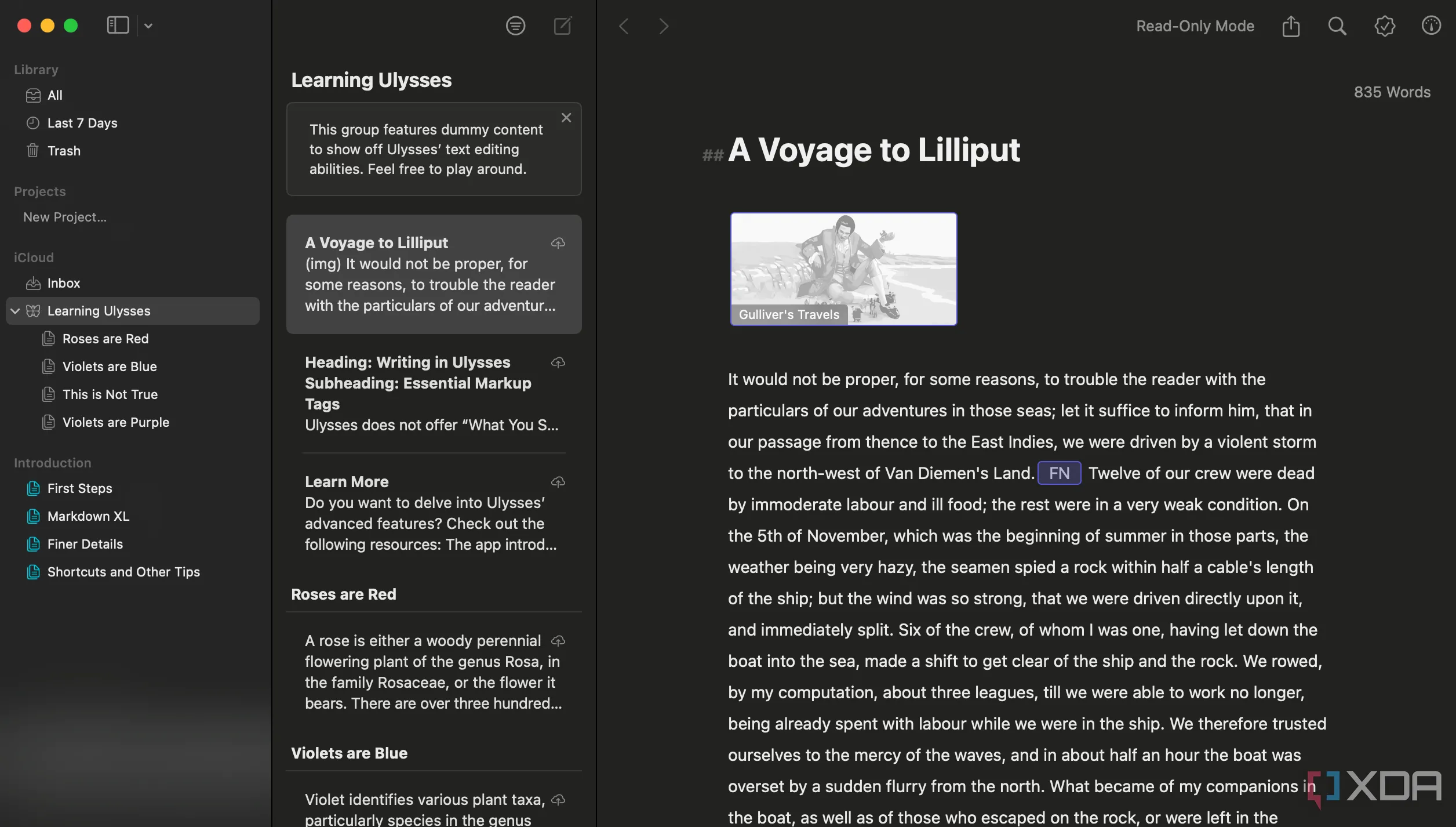 Giao diện soạn thảo Markdown của ứng dụng Ulysses
Giao diện soạn thảo Markdown của ứng dụng Ulysses
Nếu bạn là người quan tâm đến hệ sinh thái ứng dụng trên macOS, chắc hẳn bạn đã từng nghe đến Ulysses. Đây là một ứng dụng ghi chú phổ biến với giao diện người dùng đơn giản và hệ thống điều hướng dựa trên thư mục. Ulysses sử dụng định dạng Markdown, giúp việc định dạng văn bản trở nên cực kỳ dễ dàng chỉ bằng các tổ hợp phím. Hơn nữa, nếu bạn là người tạo nội dung cho web, bạn có thể dễ dàng sao chép và dán nội dung trực tiếp từ Ulysses sang bất kỳ hệ thống quản lý nội dung (CMS) nào như WordPress.
Ulysses cho phép bạn tạo nhiều chương trong một tài liệu. Điều này rất tiện lợi nếu bạn đang viết một bài luận dài, một bài báo chuyên sâu hoặc thậm chí là một cuốn sách, giúp bạn dễ dàng phân chia nội dung thành nhiều phần để điều hướng tốt hơn. Một điểm tôi đặc biệt yêu thích ở Ulysses là khả năng ẩn tất cả các menu ở bên trái, chỉ hiển thị màn hình soạn thảo văn bản. Điều này giúp bạn tập trung hoàn toàn vào việc gõ chữ mà không bị phân tâm bởi các ghi chú hay danh sách khác.
Nhược điểm duy nhất của Ulysses là nó chỉ dành riêng cho các thiết bị của Apple. Vì vậy, trừ khi bạn có Mac, iPad hoặc iPhone, bạn sẽ không thể sử dụng ứng dụng này. Nếu bạn thường xuyên viết trên nhiều thiết bị, Ulysses có khả năng đồng bộ hóa dữ liệu qua đám mây. Tuy nhiên, việc phải sử dụng thiết bị Apple để truy cập vẫn là một hạn chế đáng kể đối với nhiều người dùng.
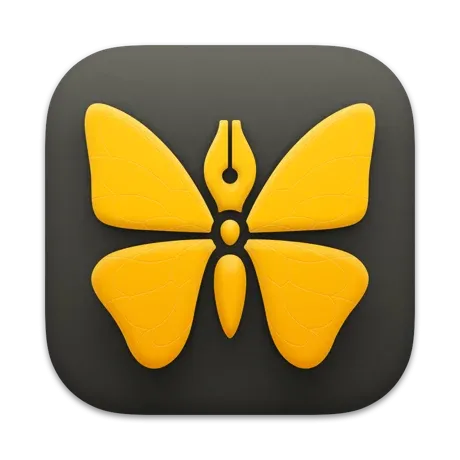 Logo ứng dụng Ulysses và thông tin về phiên bản dùng thử
Logo ứng dụng Ulysses và thông tin về phiên bản dùng thử
Ulysses cung cấp bản dùng thử 14 ngày, sau đó bạn sẽ cần chọn gói đăng ký hàng tháng (5.99 USD) hoặc hàng năm (49.99 USD).
2. FocusWriter
Ứng dụng tập trung vào mục đích chính
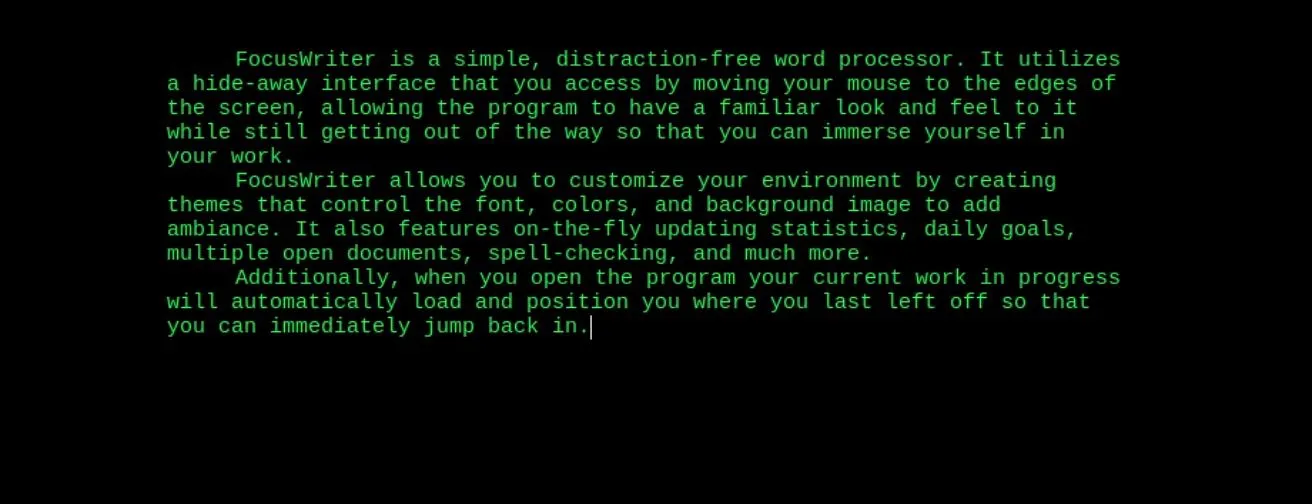 Giao diện FocusWriter với chủ đề retro giúp viết lách không xao nhãng
Giao diện FocusWriter với chủ đề retro giúp viết lách không xao nhãng
Tại sao chỉ người dùng Mac mới có thể tận hưởng những điều tuyệt vời này? Đây có lẽ là suy nghĩ của nhà phát triển FocusWriter khi tạo ra ứng dụng. FocusWriter là một công cụ độc quyền dành cho Windows và các bản phân phối Linux. Trong khi với Ulysses, tôi có thể nói rằng người dùng Windows không bỏ lỡ quá nhiều vì đã có các ứng dụng khác như Obsidian và Notion cung cấp chức năng tương tự. Tuy nhiên, tôi thực sự thất vọng khi FocusWriter không có sẵn trên macOS, bởi vì nó mang lại trải nghiệm viết không xao nhãng đỉnh cao.
Trước hết, giao diện người dùng của FocusWriter cực kỳ đơn giản. Bạn có thể bắt đầu một ghi chú mới hoặc tiếp tục làm việc trên một tài liệu đã lưu. Ứng dụng cung cấp nhiều chủ đề khác nhau để làm nổi bật tài liệu của bạn, mang lại một yếu tố thú vị để loại bỏ sự đơn điệu. Chủ đề yêu thích của tôi là chủ đề retro như hình trên, nó chuyển nền sang màu đen tuyền – một lựa chọn tuyệt vời nếu bạn có màn hình OLED hoặc laptop. Màu phông chữ là màu xanh neon, tạo cảm giác như ma trận. Khi bạn bắt đầu viết, sẽ không có các bảng điều khiển, tab hay thanh công cụ không cần thiết nào. Mọi thứ chỉ là một trang trống với văn bản của bạn trên đó.
Tôi yêu thích cách tiếp cận này vì nó loại bỏ hoàn toàn mọi sự xao nhãng trên toàn bộ màn hình. FocusWriter còn có một bộ hẹn giờ tích hợp mà bạn có thể sử dụng để chia các phiên làm việc của mình thành các khoảng nhỏ hơn. Nhìn chung, đây là một ứng dụng hỗ trợ viết tuyệt vời và là công cụ không thể thiếu cho người dùng Windows và Linux. Điểm cộng lớn nhất là nó hoàn toàn miễn phí, nhưng bạn có thể quyên góp cho nhà phát triển nếu thấy ứng dụng hữu ích.
FocusWriter là một ứng dụng viết lách không gây xao nhãng chỉ dành cho Windows PC. Nó có giao diện người dùng cực kỳ đơn giản với nhiều chủ đề để lựa chọn.
3. ZenPen
Dành cho những ai không muốn cài thêm ứng dụng
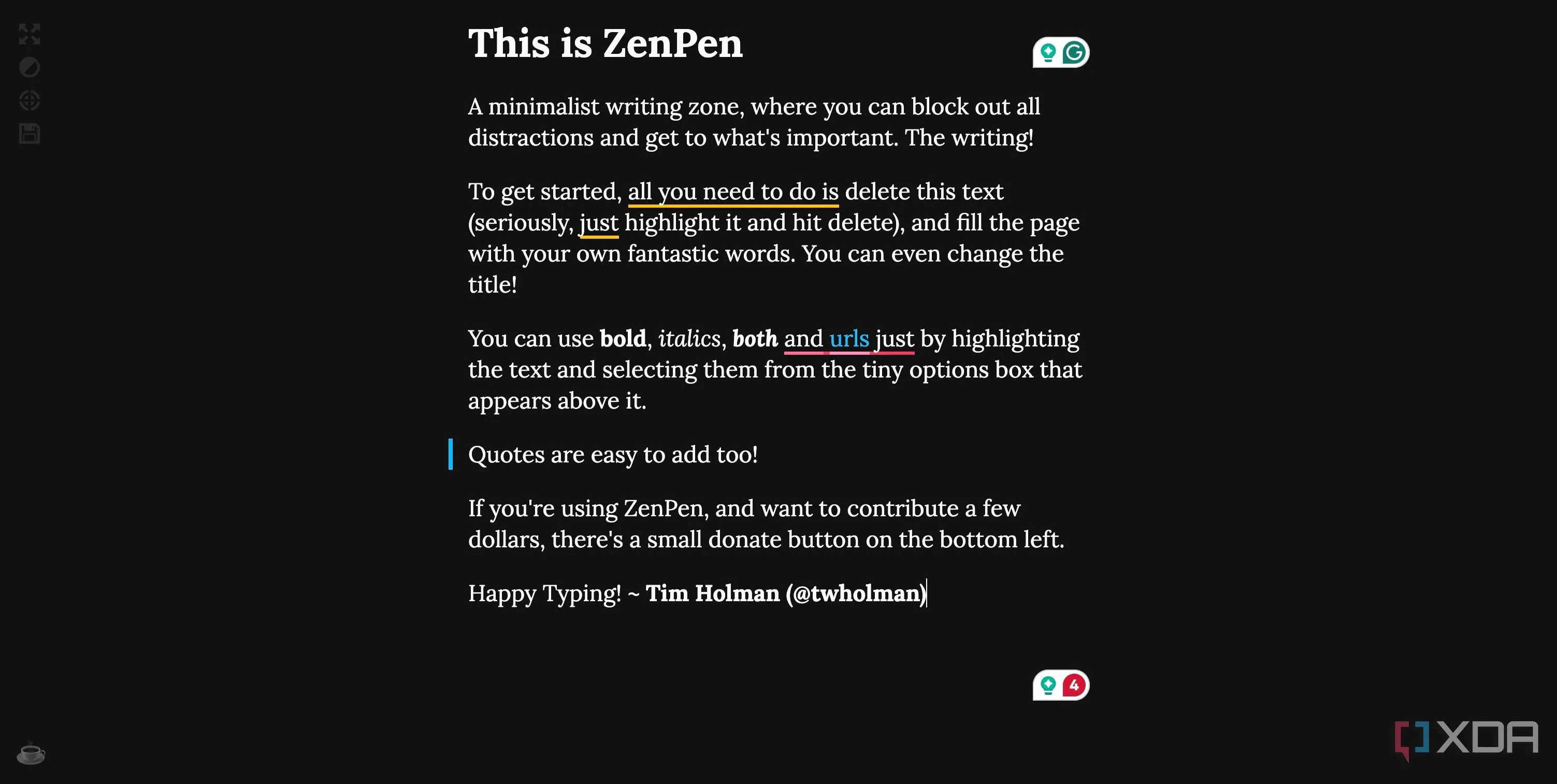 ZenPen chạy trên trình duyệt Chrome với chế độ toàn màn hình
ZenPen chạy trên trình duyệt Chrome với chế độ toàn màn hình
Nhiều người dùng có thể không muốn cài đặt thêm ứng dụng vào máy tính của mình. Nếu bạn thuộc nhóm này, ZenPen là giải pháp hoàn hảo. Đây là một ứng dụng viết lách không gây xao nhãng hoạt động ngay trong tab trình duyệt của bạn. Có thể có người sẽ lập luận rằng một trình soạn thảo văn bản dựa trên web không nên xuất hiện trong danh sách các ứng dụng tập trung. Tuy nhiên, hãy để tôi giải thích. ZenPen thực sự là một công cụ tuyệt vời đã giúp tôi tăng năng suất đáng kể. Khi bạn mở trang web, bạn sẽ thấy một trang trắng hoặc thông tin từ phiên làm việc trước đó của mình. Chỉ cần bắt đầu gõ và trang web sẽ tự động lưu văn bản của bạn, vì vậy ngay cả khi bạn đóng cửa sổ, bạn vẫn có thể tiếp tục từ nơi đã dừng lại.
Bạn có thể chuyển đổi giữa chế độ sáng và tối, và thậm chí đặt mục tiêu số từ nếu muốn. ZenPen cũng cho phép bạn xuất văn bản dưới dạng tệp Markdown, HTML hoặc văn bản thuần túy. Mặc dù tất cả những tính năng này khá chuẩn, bạn có thể vẫn tự hỏi làm thế nào ZenPen giúp loại bỏ sự xao nhãng khi làm việc trong cửa sổ trình duyệt. Bí mật nằm ở chế độ toàn màn hình. Chỉ cần nhấn nút toàn màn hình và mọi thứ khác ở nền sẽ biến mất. Khi bạn đạt được mục tiêu số từ trong một phiên làm việc, hãy nhấn phím Escape để trở lại thực tại!
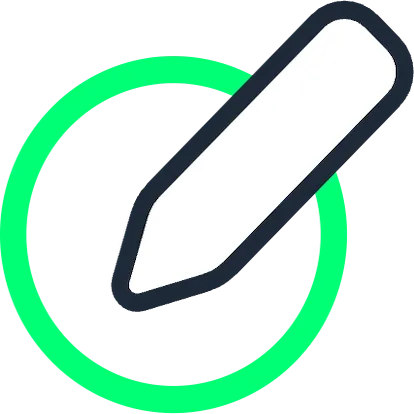 Biểu tượng của công cụ viết trực tuyến ZenPen
Biểu tượng của công cụ viết trực tuyến ZenPen
ZenPen là một công cụ viết không xao nhãng trực tuyến chiếm toàn bộ màn hình trình duyệt của bạn để tránh các yếu tố gây mất tập trung.
4. Calmly Writer
Biến việc gõ phím trở nên thú vị
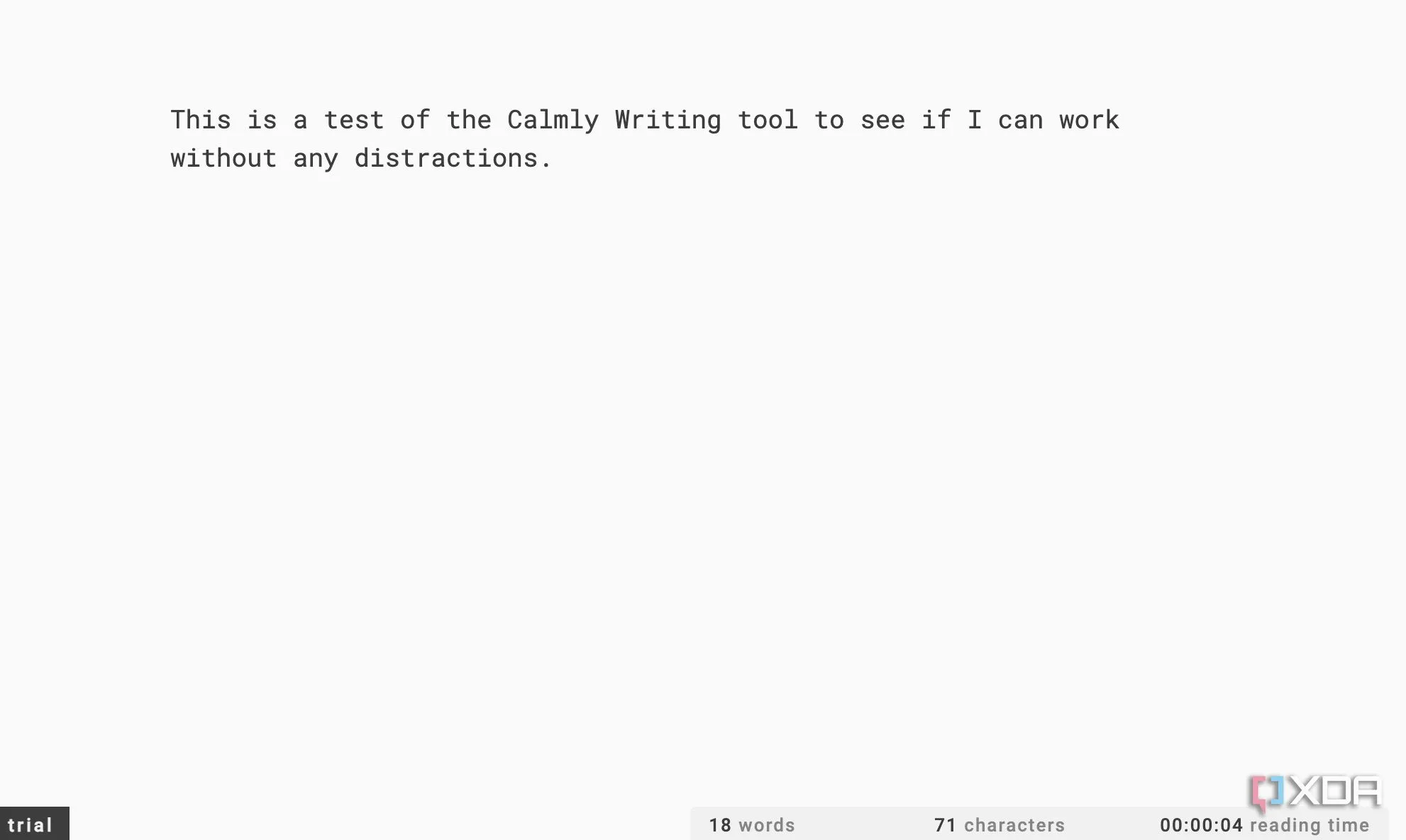 Giao diện Calmly Writer với chế độ Focus Mode giúp tập trung viết
Giao diện Calmly Writer với chế độ Focus Mode giúp tập trung viết
Calmly về cơ bản là một phiên bản ứng dụng của ZenPen. Chức năng và giao diện thẩm mỹ tương tự như ZenPen, nhưng bạn nhận được một vài tính năng bổ sung để cải thiện trải nghiệm. Ví dụ, có một Chế độ Tập trung (Focus Mode) chỉ làm nổi bật đoạn văn bạn đang làm việc, trong khi làm mờ phần còn lại của văn bản vào nền. Điều này rất hữu ích nếu bạn đang viết một bài báo có nhiều phần khác nhau như bài viết này, và bạn chỉ muốn tập trung hoàn thành từng phần một.
Calmly cũng loại bỏ thanh công cụ cố định khi viết và thay vào đó, thay thế bằng một thanh truy cập nhanh chỉ xuất hiện khi bạn bôi đen một đoạn văn bản. Rất gọn gàng! Tuy nhiên, số lượng từ lại được hiển thị liên tục, điều mà tôi thấy khá hữu ích. Có một số chủ đề để lựa chọn, bao gồm chế độ cổ điển khiến máy tính của bạn trông giống như một chiếc máy đánh chữ. Nói đến máy đánh chữ, Calmly Writer còn có một tùy chọn cho phép bật âm thanh máy đánh chữ khi bạn gõ, mang lại cảm giác retro hoàn chỉnh.
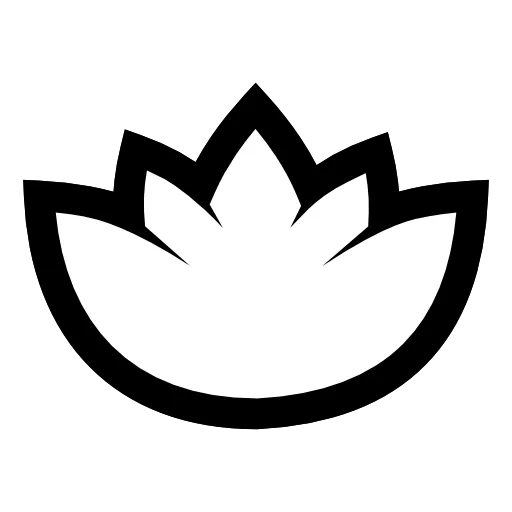 Logo ứng dụng Calmly Writer
Logo ứng dụng Calmly Writer
Calmly Writer có một số tính năng hữu ích như Chế độ Tập trung (Focus Mode) và hiệu ứng âm thanh giống máy đánh chữ để làm cho việc viết trở nên thú vị hơn, giúp bạn tập trung viết hiệu quả.
5. Cold Turkey Writer
Nâng sự tập trung lên mức cực đoan
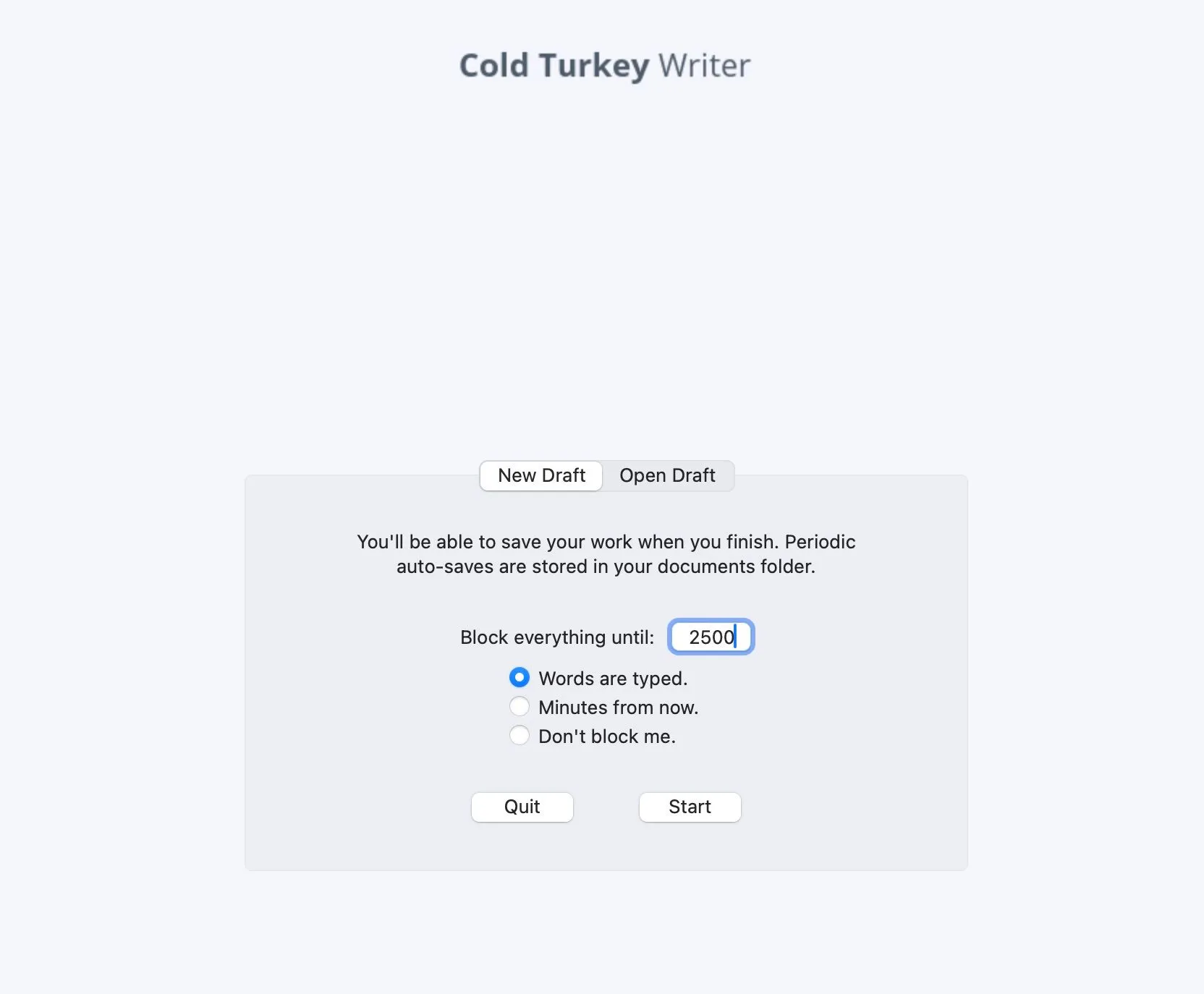 Cài đặt giới hạn từ ngữ trong Cold Turkey Writer để khóa máy tính
Cài đặt giới hạn từ ngữ trong Cold Turkey Writer để khóa máy tính
Bạn đã thử một trong các ứng dụng viết lách không gây xao nhãng trong danh sách này nhưng vẫn không thể tránh khỏi sự phân tâm? Ứng dụng bạn cần là Cold Turkey Writer. Mặc dù giao diện để viết khá giống với bất kỳ trình soạn thảo văn bản nào khác, nhưng thủ thuật ẩn giấu nằm ở cách nó khóa bạn khỏi thực hiện các tác vụ khác trên máy tính khi được kích hoạt. Cold Turkey Writer chặn các chức năng khác trên máy tính của bạn, như mở trình duyệt hoặc ứng dụng nghe nhạc, cho đến khi bạn đạt được mục tiêu viết của mình. Tất nhiên, bạn tự đặt ra mục tiêu của mình, và chúng có thể là một số lượng từ cụ thể hoặc một khoảng thời gian nhất định.
Khi mục tiêu viết của bạn đã đạt được, tất cả các tính năng trên máy tính của bạn sẽ tự động truy cập trở lại. Hãy coi đây là một cách để tự kỷ luật bản thân bằng một phương pháp cứng rắn. Cold Turkey cung cấp một phiên bản miễn phí với các tính năng hạn chế nhưng đủ tốt để bắt đầu. Khi bạn cảm thấy có giá trị từ dịch vụ này, bạn có thể mua phiên bản cao cấp bằng cách trả một khoản phí một lần danh nghĩa, điều này tốt hơn nhiều so với khoản phí đăng ký định kỳ mà hầu hết các ứng dụng ghi chú yêu cầu.
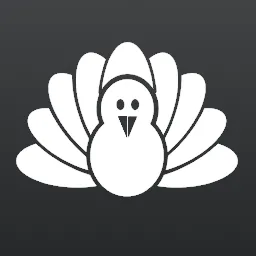 Biểu tượng của phần mềm Cold Turkey Writer
Biểu tượng của phần mềm Cold Turkey Writer
Cold Turkey Writer là phần mềm viết không xao nhãng bạn cần nếu bạn không thể tự chịu trách nhiệm và muốn ngừng trì hoãn bằng mọi giá.
6. Writemonkey
Đơn giản và trực diện
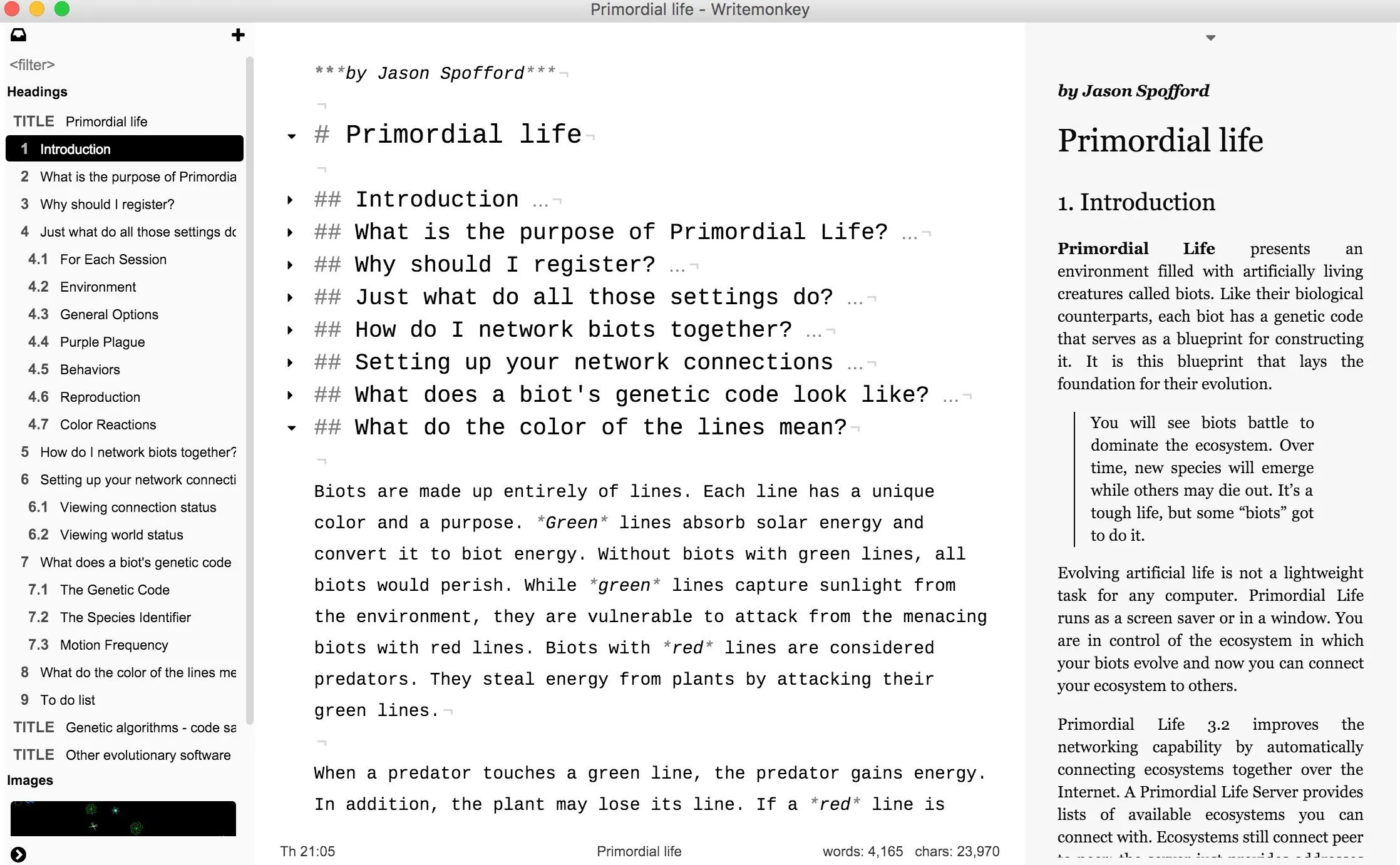 Giao diện Writemonkey trên macOS với mục lục tự động
Giao diện Writemonkey trên macOS với mục lục tự động
Hãy coi Writemonkey như một phiên bản nhẹ (lite) của Ulysses, có sẵn trên cả Windows và macOS. Ứng dụng có một không gian viết nơi bạn gõ văn bản của mình, cùng với một bảng điều khiển ở bên phải hiển thị bản xem trước trực tiếp những gì bạn đã gõ với định dạng. Mặc dù điều này khá chuẩn, điều tôi thích ở Writemonkey là cách nó hiển thị một mục lục ở bên trái, giúp dễ dàng chuyển đến các phần khác nhau của văn bản. Điều này cực kỳ hữu ích khi bạn đang viết một tài liệu có nhiều phần và tiểu mục, như một hợp đồng hoặc một bài nghiên cứu. Mục lục sẽ tự động cập nhật ngay khi bạn thêm tiêu đề mới.
Bạn có thể sử dụng Writemonkey ở định dạng cơ bản này, nhưng nhà phát triển cũng liên tục phát hành các tiện ích mở rộng (add-on) cho ứng dụng mà bạn có thể sử dụng để cải thiện chức năng của nó. Ví dụ, hiện có một add-on ChatGPT dưới dạng plugin trợ lý AI có thể giúp bạn diễn đạt văn bản tốt hơn, định dạng nó theo các ngữ cảnh khác nhau hoặc thậm chí diễn giải một đoạn dữ liệu nhất định. Vì vậy, tùy thuộc vào yêu cầu của bạn, bạn có thể quyết định liệu mình muốn thêm plugin để mở rộng chức năng hay chỉ sử dụng Writemonkey như một công cụ viết tập trung cơ bản, không gây xao nhãng.
 Logo của ứng dụng viết lách Writemonkey
Logo của ứng dụng viết lách Writemonkey
Writemonkey là một ứng dụng viết lách đơn giản, dễ sử dụng, tránh gây xao nhãng bằng cách tập trung vào sự tối giản. Nó có tùy chọn sử dụng add-on để bổ sung chức năng.
Viết không bị cuốn theo
Thật đáng kinh ngạc khi việc mất tập trung trong công việc có thể khiến bạn quên mất thời gian nhanh chóng. Tôi đã dành hàng giờ để xem hết video này đến video khác trên YouTube do tính năng tự động phát, chỉ để nhận ra mình đã bị ngập trong công việc vào cuối ngày. Bạn hoàn toàn có thể tránh được tình huống này bằng cách sử dụng một ứng dụng viết lách không gây xao nhãng được thiết kế để tăng năng suất. Hãy đặt mục tiêu và kiên trì thực hiện. Sau đó, hãy tận hưởng thành quả khi bạn đã đạt được mục tiêu đó!